win10所有word文档都打不开怎么办
word是一种字处理程序,可使文档的创建、共享和阅读变得更加容易。相信办公一族都会在win10企业版电脑中安装使用,运行过程里会遇到各种问题。比如桌面所有word文档都打不开,怎么回事?用久了或者不恰当的使用都会导致word无法正常打开,今天小编分享一下解决方法。
具体方法如下:
1、第一种情况:不恰当的操作导致word文档的打开方式被改变了,从而打开时跳出选择程序的选项,这时我们可以右击——选择打开方式——选择word程序,如果没有推荐的word程序,点击浏览——C:\Program Files\Microsoft Office\Office12目录下的winword.exe程序——勾选“始终使用选择的程序打开文件”,然后今后打开的word文件就能正常打开了。
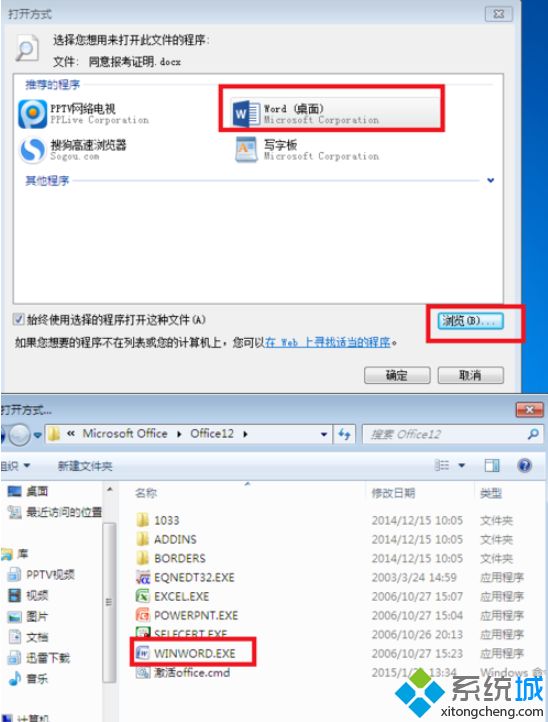
2、第二种情况:提示只能在安全模式下打开,或者经常弹出遇到问题需要关闭,然后会自动勾选恢复我的工作并重启,但重启后仍然是无法正常打开。
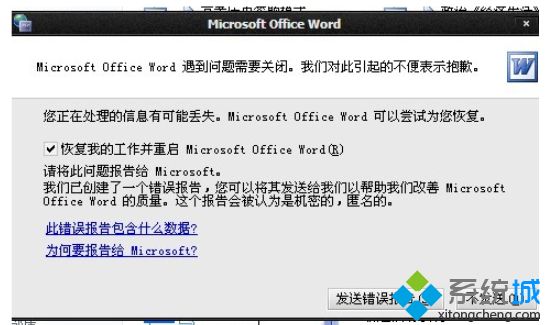
3、这类问题比较常见,解决的办法就是删除模板。在word2003版就是工具——选项——文件位置——用户模板双击,然后删除模板,如果不懂就直接搜索normal.dot(高级版本的是normal.dotm)找到后并删除。有的是隐藏的,先打开任一磁盘,点击工具——查看——选择显示隐藏的文件、文件夹和驱动器。
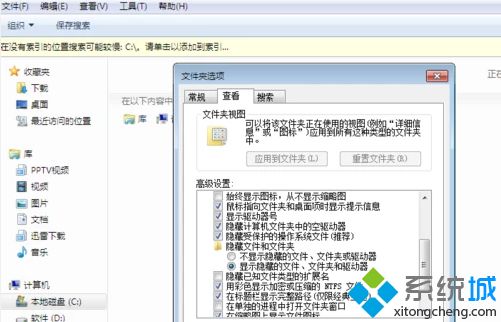
4、第三种就是无法正常启动,删除模板也不行,这时可以点击开始——运行——输入msconfig(快速方式就是win键+R就可打开运行方式)——服务——勾选隐藏所有microsoft——全部禁用——应用,然后重启电脑就可以恢复正常了。
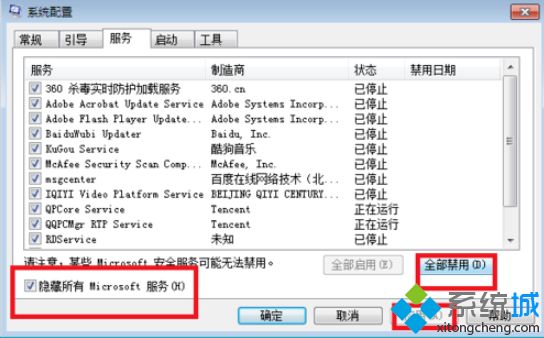
5、如果还是出现问题,更好的办法就是卸载再重新安装office软件, 重装还不行可能就是中病毒,先杀毒或重装系统了。

上述方法可以帮助大家轻松解决win10所有word文档都打不开的问题,希望对大家有所帮助。
相关教程:桌面所有程序打不开我告诉你msdn版权声明:以上内容作者已申请原创保护,未经允许不得转载,侵权必究!授权事宜、对本内容有异议或投诉,敬请联系网站管理员,我们将尽快回复您,谢谢合作!










